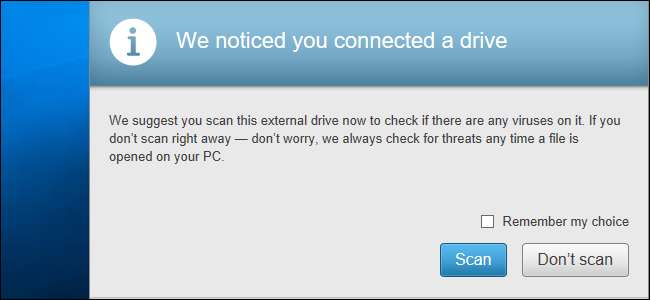
マカフィーは、他のほとんどの最新のウイルス対策プログラムと同様に、邪魔になりません。ブラウザ拡張機能をインストールし、見たくないさまざまなアラートメッセージを表示します。 McAfeeがPCに付属している場合、サブスクリプションの有効期限が切れているというメッセージが定期的に表示されることがあります。そのノイズを取り除く方法は次のとおりです。
関連: Windows 10に最適なアンチウイルスは何ですか? (Windows Defenderで十分ですか?)
以下の手順はMcAfeeLiveSafeで実行されましたが、他のMcAfeeエディションのMcAfeeのウイルス対策ソフトウェアと同様である必要があります。おすすめのウイルス対策プログラムの詳細については、こちらをご覧ください。 このガイド 。
マカフィーはお使いのPCに付属していますか?アンインストールを検討してください
関連: あなたのラップトップを悪化させるためにコンピュータ製造業者がどのように支払われるか
使用したいという理由でMcAfeeをインストールした場合は、それで問題ありません。ただし、多くの人はMcAfeeのインストールを選択していません。代わりに、多くのPCメーカーは、新しいPCにマカフィーの期間限定試用版をバンドルしています。サブスクリプションの有効期限が切れており、McAfeeのウイルス対策保護の料金を支払う必要があるという通知がすぐに表示されます。マカフィーのような企業 PCメーカーに支払う 彼らがあなたに宣伝できるように彼らのソフトウェアを新しいPCにインストールする。
支払いをするのではなく、[コントロールパネル]> [プログラムのアンインストール]に移動して、McAfeeソフトウェアをアンインストールします。その後、 より優れたウイルス対策製品をインストールする 、一部は無料で利用できます。または、Windows10に組み込まれているWindowsDefenderウイルス対策を使用するだけです。有料のウイルス対策製品を探している場合でも、マカフィーは私たちの最初の選択肢ではありません。
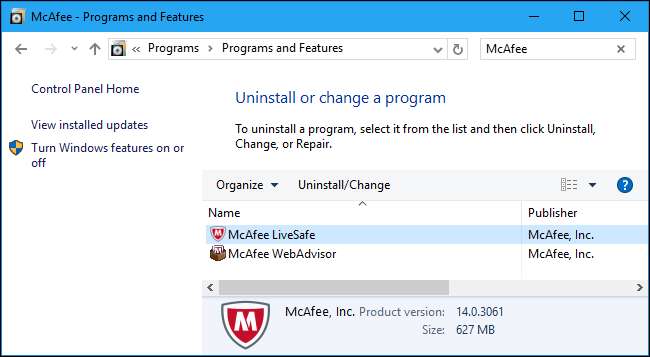
マカフィーのブラウザ拡張機能を取り除く
関連: アンチウイルスのブラウザ拡張機能を使用しないでください:実際には安全性が低下する可能性があります
McAfeeには、Google Chrome、Mozilla Firefox、およびInternetExplorer用の「McAfeeWebAdvisor」ブラウザ拡張機能がバンドルされています。この拡張機能はブラウザに表示され、脆弱なパスワードと危険なダウンロードについて警告します。ただし、ブラウザ拡張機能をインストールしているかどうかに関係なく、ウイルス対策ソフトウェアはすでにダウンロードをスキャンしており、 ウイルス対策のブラウザ拡張機能の使用はお勧めしません 。
Google Chromeで、メニューをクリックし、[その他のツール]> [拡張機能]を選択します。 McAfeeWebAdvisor拡張機能の右側にあるゴミ箱をクリックして削除します。
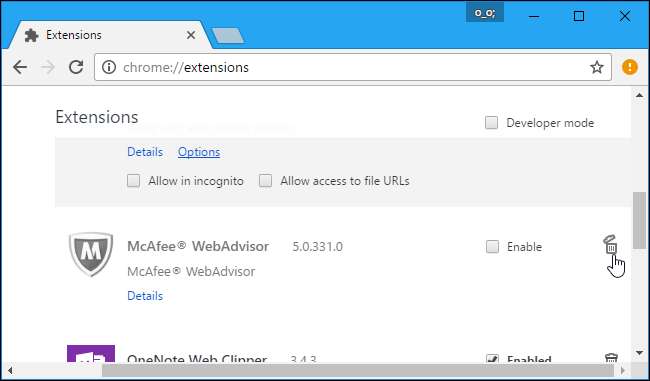
Mozilla Firefoxで、メニューボタンをクリックし、「アドオン」を選択します。 McAfeeWebAdvisorアドオンの右側にある[無効にする]ボタンをクリックします。
Internet Explorerで、メニューボタンをクリックし、[アドオン]を選択します。 [ツールバーと拡張機能]でMcAfeeWebAdvisorアドオンを選択し、ウィンドウの下部にある[無効にする]ボタンをクリックします。 [コントロールパネル]> [プログラムのアンインストール]に移動し、ここに表示される「McAfee WebAdvisor」ソフトウェアをアンインストールして、InternetExplorerから完全に削除することもできます。
マカフィーのアラートのほとんどを無効にする
McAfeeのその他の設定は、そのインターフェイスにあります。アクセスするには、通知領域でMcAfeeアイコン(内部に「M」が付いた赤い盾のように見えます)を見つけて、ダブルクリックします。このアイコンは、システムトレイアイコンの左側にある上矢印の後ろに隠れている場合があります。
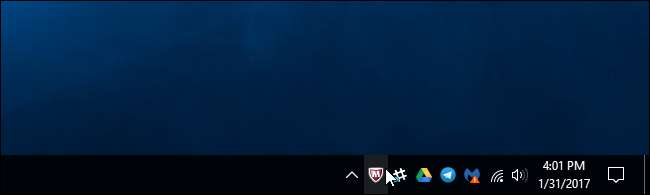
McAfeeウィンドウの右ペインにある[ナビゲーション]リンクをクリックし、[設定]の下の[一般設定とアラート]をクリックします。
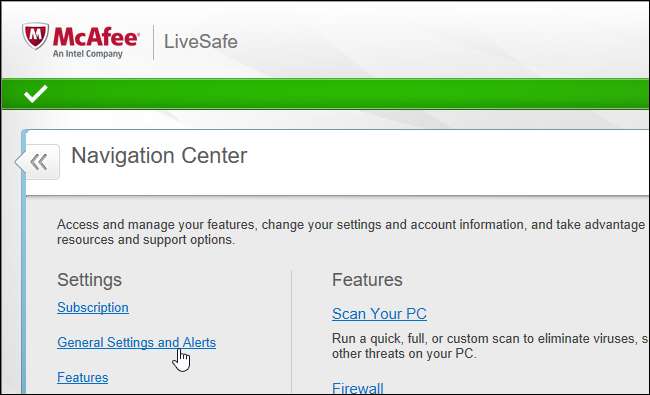
ここで[情報アラート]と[保護アラート]のカテゴリをクリックし、表示したくないアラートメッセージの種類を選択します。たとえば、リムーバブルメディアドライブをPCに挿入したとき、およびMcAfeeがプログラムのインターネットへの接続を許可したときにアラートを表示しないようにMcAfeeに指示できます。
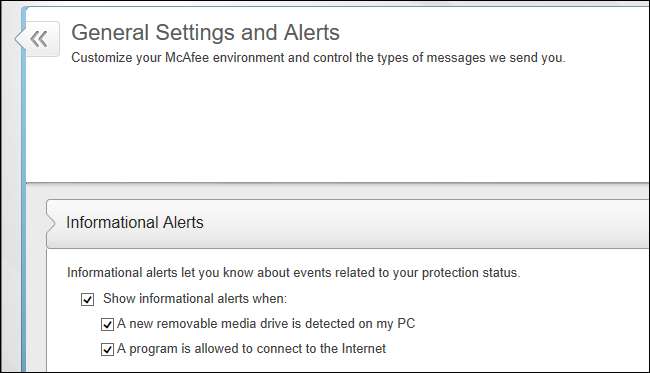
ファイアウォールプロンプトを非表示にする
McAfeeの組み込みファイアウォールは、プログラムがインターネットに接続しようとするたびに許可を求めるように設定できます。ファイアウォールプロンプトが表示された場合は、それらを無効にして、McAfeeに自動的に最適なものを決定させることができます。
マカフィーのファイアウォール設定を見つけるには、マカフィーウィンドウの右側にある[ホーム]リンクをクリックして、ホーム画面にアクセスします。ホーム画面で、[セキュリティの管理]> [Webおよび電子メール保護]> [ファイアウォール]をクリックします。ここで[スマートアドバイスと詳細設定]カテゴリを展開し、[スマートアドバイスを有効にする]と[自動的に決定する]に設定されていることを確認します。
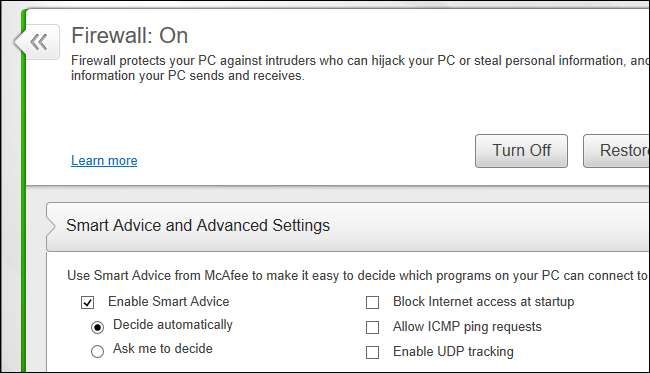
これらの設定を変更した後、マカフィーは静かになり、Webブラウザーから出て、アラートをできるだけ少なく表示します。







